Perbaiki Pembaruan Windows saat ini tidak dapat memeriksa pembaruan
Pembaruan Windows(Windows) adalah bagian penting dari Windows yang menyediakan layanan seperti patch, perbaikan bug, pembaruan keamanan, dll. Tanpa pembaruan Windows , sistem rentan terhadap kerentanan keamanan seperti serangan ransomware baru-baru ini; sekarang Anda tahu nilai pembaruan Windows . Orang-orang yang cukup pintar untuk memperbarui Windows mereka secara teratur tidak dirugikan selama serangan ransomware baru-baru ini. Pada dasarnya(Basically) , pembaruan Windows digunakan untuk beberapa hal untuk membuat sistem Anda lebih baik dari sebelumnya, tetapi apa yang terjadi ketika Pembaruan Jendela(Window Updates) gagal?
Pembaruan Windows saat ini tidak dapat memeriksa pembaruan, karena layanan tidak berjalan. Baca Cara Download dan Install Windows 10 Update Terbaru secara manual(How to Download and Install Windows 10 Latest Update manually) . Anda mungkin perlu me-restart komputer Anda.
Nah, Anda tidak akan dapat memeriksa pembaruan, dan tidak akan ada unduhan yang tersedia, singkatnya, sistem Anda menjadi rentan terhadap serangan. Anda akan melihat pesan kesalahan saat memeriksa pembaruan " Pembaruan Windows saat ini tidak dapat memeriksa pembaruan(Windows Update cannot currently check for updates) " dan bahkan jika Anda me-restart PC Anda & coba lagi, Anda juga akan menghadapi kesalahan yang sama.
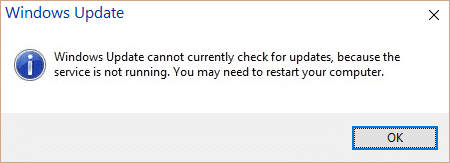
Ada banyak kemungkinan penjelasan mengapa kesalahan ini terjadi seperti registri korup, layanan Pembaruan Windows(Windows Update) tidak dimulai atau pengaturan pembaruan Windows rusak dll. Jangan khawatir bahkan dengan semua kemungkinan penyebab di atas. Kami akan mencantumkan semua metode untuk memperbaiki kesalahan ini, jadi tanpa membuang waktu, mari kita lihat cara Memperbaiki Pembaruan Windows(Fix Windows Update) saat ini tidak dapat memeriksa kesalahan pembaruan dengan langkah-langkah pemecahan masalah yang tercantum di bawah ini.
Perbaiki Pembaruan Windows(Fix Windows Update) saat ini tidak dapat memeriksa pembaruan
Pastikan untuk membuat titik pemulihan(create a restore point) untuk berjaga-jaga jika terjadi kesalahan.
Metode 1: Jalankan Pemecah Masalah Pembaruan Windows(Method 1: Run Windows Update Troubleshooter)
1. Ketik pemecahan masalah di bilah Pencarian Windows(Windows Search) dan klik Pemecahan Masalah.(Troubleshooting.)

2. Selanjutnya, dari jendela kiri, panel pilih Lihat semua.(View all.)
3. Kemudian dari daftar Troubleshoot computer problem pilih Windows Update.

4. Ikuti petunjuk di layar dan biarkan Pemecahan Masalah Pembaruan Windows(Windows Update Troubleshoot) berjalan.

5. Nyalakan kembali PC Anda dan coba lagi untuk menginstal pembaruan.
Metode 2: Ganti nama Folder SoftwareDistribution(Method 2: Rename SoftwareDistribution Folder)
1. Tekan Windows Key + X lalu pilih Command Prompt (Admin).
2. Sekarang ketik perintah berikut untuk menghentikan Layanan (Services)Pembaruan Windows(Windows Update) dan kemudian tekan Enter setelah masing-masing:
net stop wuauserv
net stop cryptSvc
net stop bit (net stop bits)
net stop msiserver

3. Selanjutnya, ketik perintah berikut untuk mengganti nama Folder SoftwareDistribution(SoftwareDistribution Folder) dan kemudian tekan Enter :
ren C:\Windows\SoftwareDistribution SoftwareDistribution.old
ren C:\Windows\System32\catroot2 catroot2.old

4. Terakhir, ketik perintah berikut untuk memulai Layanan (Services)Pembaruan Windows(Windows Update) dan tekan Enter setelah masing-masing:
mulai bersih wuauserv (net start wuauserv)
mulai bersih cryptSvc (net start cryptSvc)
mulai bersih bit (net start bits)
mulai bersih msiserver(net start msiserver)

5.Reboot PC Anda untuk menyimpan perubahan.
Metode 3: Nonaktifkan Sementara Perlindungan Anti-virus dan Firewall(Method 3: Temporarily Disable Anti-virus and Firewall Protection)
Terkadang program Antivirus dapat menyebabkan kesalahan,( an error, ) dan untuk memverifikasi ini tidak terjadi di sini, Anda perlu menonaktifkan antivirus Anda untuk waktu yang terbatas sehingga Anda dapat memeriksa apakah kesalahan masih muncul saat antivirus dimatikan.
1. Klik kanan pada ikon Program Antivirus( Antivirus Program icon) dari baki sistem dan pilih Nonaktifkan.(Disable.)

2. Selanjutnya, pilih jangka waktu di mana Antivirus akan tetap dinonaktifkan.( Antivirus will remain disabled.)

Catatan: Pilih waktu sesingkat mungkin, misalnya 15 menit atau 30 menit.
3. Setelah selesai, coba sambungkan lagi untuk membuka Google Chrome dan periksa apakah kesalahan teratasi atau tidak.
4. Search for the control panel from the Start Menu search bar and click on it to open the Control Panel.

5. Next, click on System and Security then click on Windows Firewall.

6. Now from the left window pane click on Turn Windows Firewall on or off.

7. Select Turn off Windows Firewall and restart your PC.

Again try to open Google Chrome and visit the web page, which was earlier showing the error. If the above method doesn’t work, please follow the same steps to turn on your Firewall again.
Method 4: Download Microsoft Troubleshooter
Anda dapat mencoba Fixit atau Pemecah Masalah resmi(Fixit or official Troubleshooter) untuk Pembaruan Windows(Windows Update) saat ini tidak dapat memeriksa pesan kesalahan pembaruan.

Metode 5: Perbarui Driver Teknologi Intel Rapid Storage(Method 5: Update the Intel Rapid Storage Technology Driver)
Instal Driver Teknologi Intel Rapid Storage (Intel RST)( Intel Rapid Storage Technology Driver (Intel RST) ) terbaru dan lihat apakah Anda dapat Memperbaiki Pembaruan Windows(Windows Update) saat ini tidak dapat memeriksa kesalahan pembaruan.
Metode 6: Daftarkan ulang Windows Update DLL(Method 6: Re-register the Windows Update DLL)
1. Tekan Windows Key + X lalu pilih Command Prompt (Admin).

2. Ketik perintah berikut ke dalam cmd satu per satu dan tekan Enter setelah masing-masing:
regsvr32 wuapi.dll
regsvr32 wuaueng.dll
regsvr32 wups.dll
regsvr32 wups2.dll
regsvr32 wuwebv.dll
regsvr32 wucltux.dll

3. Reboot PC Anda untuk menyimpan perubahan.
Metode 7: Setel ulang komponen Pembaruan Windows(Method 7: Reset Windows Update components)
1. Tekan Windows Key + X lalu pilih Command Prompt (Admin).

2. Ketik perintah berikut ke dalam cmd dan tekan Enter setelah masing-masing perintah:
net stop bit (net stop bits)
net stop wuauserv
net stop appidsvc
net stop cryptsvc

3. Hapus file qmgr*.dat, untuk melakukannya lagi buka cmd dan ketik:
Del “%ALLUSERSPROFILE%\Application Data\Microsoft\Network\Downloader\qmgr*.dat”
4. Ketik yang berikut ini ke dalam cmd dan tekan Enter :
cd /d %windir%\system32

5. Daftarkan ulang file BITS dan file Pembaruan Windows(Reregister the BITS files and the Windows Update files) . Ketik(Type) setiap perintah berikut satu per satu dalam cmd dan tekan Enter setelah masing-masing perintah:
regsvr32.exe atl.dll regsvr32.exe urlmon.dll regsvr32.exe mshtml.dll regsvr32.exe shdocvw.dll regsvr32.exe browseui.dll regsvr32.exe jscript.dll regsvr32.exe vbscript.dll regsvr32.exe scrrun.dll regsvr32.exe msxml.dll regsvr32.exe msxml3.dll regsvr32.exe msxml6.dll regsvr32.exe actxprxy.dll regsvr32.exe softpub.dll regsvr32.exe wintrust.dll regsvr32.exe dssenh.dll regsvr32.exe rsaenh.dll regsvr32.exe gpkcsp.dll regsvr32.exe sccbase.dll regsvr32.exe slbcsp.dll regsvr32.exe cryptdlg.dll regsvr32.exe oleaut32.dll regsvr32.exe ole32.dll regsvr32.exe shell32.dll regsvr32.exe initpki.dll regsvr32.exe wuapi.dll regsvr32.exe wuaueng.dll regsvr32.exe wuaueng1.dll regsvr32.exe wucltui.dll regsvr32.exe wups.dll regsvr32.exe wups2.dll regsvr32.exe wuweb.dll regsvr32.exe qmgr.dll regsvr32.exe qmgrprxy.dll regsvr32.exe wucltux.dll regsvr32.exe muweb.dll regsvr32.exe wuwebv.dll
6. Untuk mengatur ulang Winsock:
setel ulang netsh winsock(netsh winsock reset)

7. Setel ulang layanan BITS dan layanan Pembaruan Windows(Windows Update) ke deskriptor keamanan default:
sc.exe sdset bit D:(A;;CCLCSWRPWPDTLOCRRC;;;SY)(A;;CCDCLCSWRPWPDTLOCRSDRCWDWO;;;BA)(A;;CCLCSWLOCRRC;;;AU)(A;;CCLCSWRPWPDTLOCRRC;;;PU)(sc.exe sdset bits D:(A;;CCLCSWRPWPDTLOCRRC;;;SY)(A;;CCDCLCSWRPWPDTLOCRSDRCWDWO;;;BA)(A;;CCLCSWLOCRRC;;;AU)(A;;CCLCSWRPWPDTLOCRRC;;;PU))
sc.exe sdset wuauserv D:(A;;CCLCSWRPWPDTLOCRRC;;;SY)(A;;CCDCLCSWRPWPDTLOCRSDRCWDWO;;;BA)(A;;CCLCSWLOCRRC;;;AU)(A;;CCLCSWRPWPDTLOCRRC;;;PU)
8. Mulai lagi layanan(Again) pembaruan Windows :
bit awal (net start bits)
bersih mulai bersih wuauserv (net start wuauserv)
mulai bersih appidsvc (net start appidsvc)
mulai bersih cryptsvc(net start cryptsvc)

9. Instal Agen Pembaruan Windows terbaru.(Windows Update Agent.)
10. Nyalakan ulang PC Anda dan lihat apakah Anda dapat memperbaiki masalah tersebut.
Metode 8: Perbaiki Instal Windows 10(Method 8: Repair Install Windows 10)
Cara ini adalah cara terakhir karena jika tidak ada yang berhasil maka cara ini pasti akan memperbaiki semua masalah pada PC anda. Perbaiki Instal(Repair Install) menggunakan pemutakhiran di tempat untuk memperbaiki masalah dengan sistem tanpa menghapus data pengguna yang ada di sistem. Jadi ikuti artikel ini untuk melihat Cara Memperbaiki Instal Windows 10 Dengan Mudah.(How to Repair Install Windows 10 Easily.)
Direkomendasikan:(Recommended:)
- Cara Menghapus file Autorun.inf(How to Delete Autorun.inf file)
- Perbaiki aplikasi Host telah berhenti bekerja kesalahan(Fix Host application has stopped working error)
- Fix CD/DVD drive not detected after upgrade to Windows 10
- Cara Membuat Disk Reset Kata Sandi(How to Create a Password Reset Disk)
Itu saja Anda telah berhasil Perbaiki Pembaruan Windows saat ini tidak dapat memeriksa pembaruan(Fix Windows Update cannot currently check for updates) tetapi jika Anda masih memiliki pertanyaan tentang panduan ini, silakan tanyakan di bagian komentar.
Related posts
Fix Windows Update Error Code 0x80072efe
Cara Fix Windows Update Error 80072ee2
Fix Windows Update Error 0x80070020
Fix Background Images tidak muncul pada Lock Screen setelah Anniversary Update
Fix Windows Update Error 0x800704c7
Perbaiki Kesalahan Pembaruan Windows 0xc8000222
Fix Windows Update Error 0x8007007e
Perbaiki Kesalahan Pembaruan Windows 10 0x8e5e0147
Fix Missing Photos or Picture Icons setelah Creators Update
Perbaiki Pembaruan Windows 0x8007000d Kesalahan
Fix Windows Update Error 0x80080005
Fix Beberapa Update File tidak ditandatangani dengan benar
Fix Windows 10 Update Error 0x800705b4
Perbaiki Kesalahan Pembaruan Windows 0x8024a000
Fix Windows Update error 0x80070659
Perbaiki Kesalahan Pembaruan Windows 10 0x80070103
Fix Windows Update Stuck or Frozen
Perbaiki Pembaruan Windows Unduh Kesalahan 0x800f0984 2H1
Fix Windows 10 Update Error 0x8007042c
Fix Windows Update Error 0x800706d9
